数ヶ月前、私はいくつかの重要なファイルをRAR形式に圧縮し、それを保護するためにパスワードを適用しました。 しかし、私はパスワードを忘れてしまったし、今RARアーカイブを開くことができません。 暗号化されたRARファイルをパスワードなしで開くにはどうすればよいですか?
重要なRARファイルを保護するためにパスワードを追加するのが一般的です。 しかし、時間が経つにつれて、人々は通常、ファイルにアクセスするためのパスワードを忘れてしまいました。 あなたが同じ状況に陥っているなら、あなたはそれがどれほど迷惑であるかを知っているかもしれません。 しかし、心配しないでください。 この記事では、パスワードなしでRARを開く方法をご案内します。 続きを読みましょう。
方法1. アンロックツールを使用してパスワードなしでRAR/WinRARを開く
パスワードなしでパスワードで保護されたRARファイルを開きたい場合は、最初に行う必要があ パスワードを回復するための最良の方法は、サードパーティ製のソフトウェアを使用しています。 そこに市場でのRARパスワード回復ツールの数十がありますが、我々は非常にあなたがRARのためのPassperのために行くことをお勧めします。
なぜPassper FOR RARがあなたのための最良の選択ですか?
-
これは、市場で最速のチェック速度を持つトップクラスのRARパスワードロックフリーツールです(Passperは毎秒10000パスワードをチェックします。)
-
それは95%までパスワード回復率を保障するように4つの攻撃方法を提供します。
-
回復プロセスは1-2-3と同じくらい簡単です。
-
あなたの個人データは、このツールを使用して完全に安全です。 回復プロセス中/後にデータが失われたり、データが漏洩することはありません。
-
Passperは非常に権威のあるメディアサイトによって認識されているiMyFoneのサブブランドです,このようなMakeuseofなど,PCworld,Macのカルト,したがって、それはあります100%
ここでは、パスワードで保護されたRARファイルをクラックするためのソフトウェアを使用する方法です:
まず、お使いのコンピュータにRAR用Passperソフ
無料ダウンロードFor Win10/8.1/8/7/XP
ステップ1インストールされているソフトウェアを開き、追加アイコンをクリックして、パスワードで保護されたRARファコンピュータ上のRARファイルを見つけ、ファイルを選択し、[開く]ボタンをクリックして続行します。
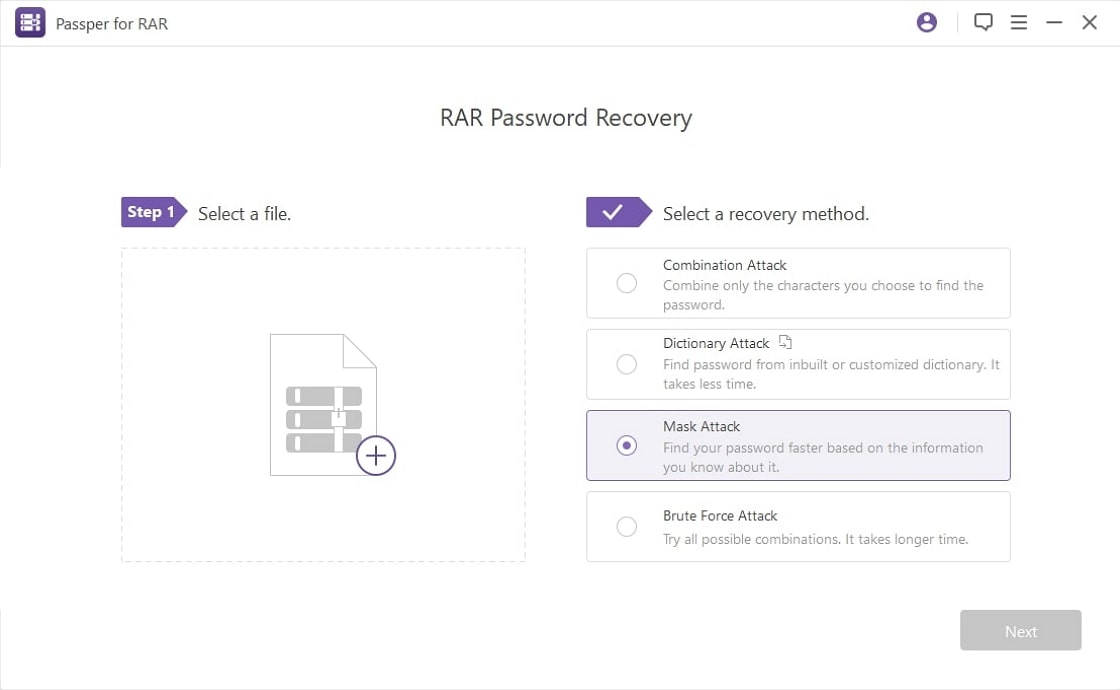
ステップ2画面に表示される四つの攻撃から攻撃モードを選択します。 次に、[回復]ボタンをクリックして、ファイルのパスワードをクラッキングし始めます。
この4つの攻撃モードの詳細については、こちらの指示を確認してください。

ステップ3パスワードが見つかると、画面に表示されます。 クリップボードにコピーしたり、安全な場所にメモしたりすることができます。

RARファイルのパスワードを回復したので、パスワードを使用してRARファイルを開きます。
方法2. オンラインでパスワードなしでRARを開く
コンピュータにソフトウェアをインストールしたくない場合は、オンラインサービスを利用できます。 私たちがお勧めしたい1つのシンプルで無料のオンラインツールは、オンラインハッシュクラックです。 あなたがする必要があるのは、そのウェブサイトにパスワードで保護されたRARアーカイブをアップロードすることであり、それはあなたのため
ここでは、オンラインパスワードなしでRARファイルを開く方法です:
ステップ1:オンラインハッシュ亀裂の公式ウェブサイトをご覧ください.ステップ2:WPA/Office/iTunes/Archive/PDFセクションの下の「参照」ボタンをクリックして、暗号化されたRARアーカイブをアップロードします。
ステップ3:次に、有効な電子メールアドレスを提供する必要があります。 完了したら、”送信”アイコンをクリックします。
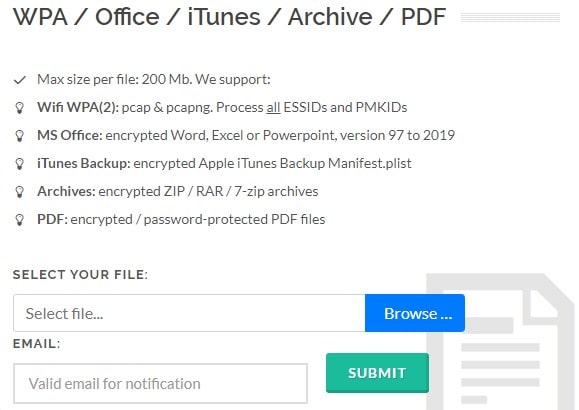
回復プロセスはすぐに開始されます。 あなたがする必要があるのは、結果を待つことだけです。 ただし、webページの情報によると、パスワードを約48時間待つ必要があります。
このメソッドの短所:
-
RARアーカイブは200MBを超えてはいけません。
-
このオンラインツールは、自由のための弱いパスワードを回復することができます。 回復が失敗した場合は、ブルートフォース攻撃を採用する必要があり、それは時間あたり9ドルの費用がかかります。
-
回復プロセスを追跡する方法はありません。 それはあなたのRARアーカイブが進行中であることを示しています。
方法3. CMDでパスワードなしでRARファイルを開く
上記の2つの方法は、自動的にRARパスワードを回復することができます。 手動でパスワードなしでRARファイルを開くことを好む場合は、まだいくつかの方法があります。 また、CMDとして知られているコマンドプロンプトは、無料で便利な方法です。 しかし、全体のプロセスは、初心者のために少し複雑です。 エラーを避けるために、各ステップに慎重に従ってください。
ステップ1:コンピュータ上でメモ帳アプリケーションを開きます。 次のコードをメモ帳にコピーし、バッチファイルとして保存します。
@echo off
タイトルWinRarパスワードレトリバー
コピー”C:\Program ファイル\WinRAR\Unrar。exe”
SET PASS=0
SET TMP=TempFold
MD%TMP%
:RAR
cls
echo.
SET/P”NAME=File Name:”
IF”%NAME%”==””goto ProblemDetected
goto GPATH
:ProblemDetected
echoこれを空白のままにすることはできません。
pause
goto RAR
:GPATH
SET/P”PATH=フルパスを入力します(例:C:\Users\Admin\Desktop):”
IF”%PATH%”==””goto PERROR
goto NEXT
:perror
echoこれを空白のままにすることはできません。
休止
後藤
:次
“%PATH%\%NAME%”が存在する場合GOTO SP
goto PATH
:PATH
cls
エコーファイルが見つかりませんでした。 あなたが含めることを確認してください(.RAR)ファイル名の最後にある拡張子。
一時停止
後藤RAR
:SP
エコー.
パスワードを破るエコー。..
:
タイトル処理を開始します。..
SET/A PASS=%PASS%+1
UNRAR E-INUL-P%PASS%”%PATH%\%NAME%””%TMP%”
IF/I%ERRORLEVEL%EQU0GOTO FINISH
GOTO START
:FINISH
RD%TMP%/Q/S
Del”Unrar.exe”
cls
タイトル1パスワードが見つかりました
エコー。
echo File=%NAME%
echo Stable Password=%PASS%
echo.
echo任意のキーを押して終了します。
一時停止>NUL
終了
ステップ2:完了したら、バッチファイルを閉じて再度開きます。
ステップ3:コマンドプロンプトが同時に起動されます。 ここで、暗号化されたRARアーカイブのファイル名とフルパスを入力する必要があります。
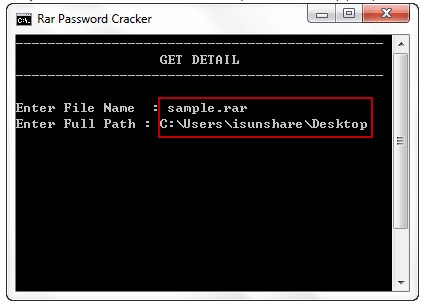
ステップ4:”Enter”を押して続行します。 その後、コマンドプロンプトは、あなたのためのパスワードをクラックするために開始されます。 終了すると、パスワードが画面に表示されます。
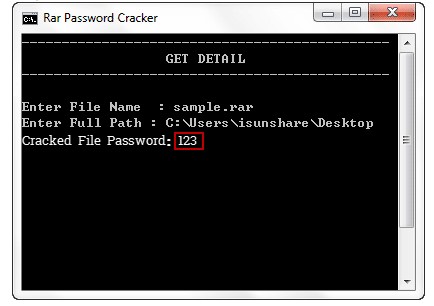
 注
注
このメソッドは、数値パスワードのみを回復できます。 したがって、この方法を試す前に、パスワードに数字のみが含まれていることを確認する必要があります。
方法4. メモ帳でパスワードなしで暗号化されたRARファイルを開く
手動でパスワードなしでRARを開く別の方法は、メモ帳アプリケーションを使用しています。 私たちの常識では、メモ帳は単なるデスクトップエディタです。 それは暗号化されたRARファイルを開くために使用することができることをどのような驚き。 ただし、この方法はすべてのRARファイルで機能しない場合があります。 あなたはそれが動作するかどうかを確認するためにあなたのファイルにこの方法を試すことができます。
以下はあなたのための詳細なガイドです:
ステップ1:メモ帳アプリケーションで暗号化されたRARファイルを開きます。
ステップ2:キーボードのCtrl+Fを押します。 次に、Θ Tàを53tà θ’に置き換え、’I Θ C0をI Θ C0に置き換えます。
ステップ3:置換後、ファイルを保存します。 そして、それはすべてです。 RARファイルを再度開くと、パスワードを入力する必要はありません。
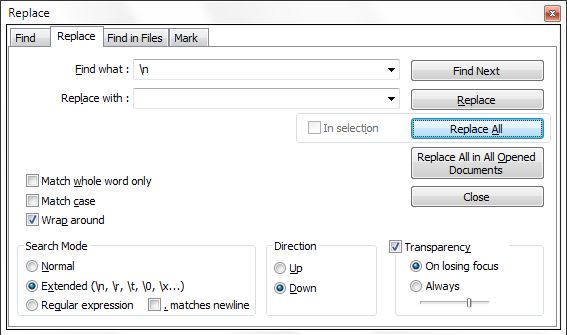
余分なヒント: パスワードでRARを開く方法
あなたはRARアーカイブの新しいユーザーであれば、あなたはまた、正しいパスワードを知っているときにRARを開く方法を知りた このセクションでは、あなたにそれを説明するつもりです。 あなたのRARファイルのパスワードが何であるかを知っている限り、あなたは簡単にあなたのアーカイブに座っているファイルを開いてアクセスする 以下の手順に従ってください:
ステップ1:WinRARのwebサイトに移動し、コンピュータにユーティリティをダウンロードしてインストールします。 このユーティリティは、あなたのコンピュータ上でRARファイルを開くことを可能にするものです。
ステップ2: お使いのコンピュータ上のWinRARのユーティリティでパスワードで保護されたRARファイルを起動します。 ファイルが起動したら、あなたのアーカイブからファイルを抽出するには、上部に抽出と言うボタンをクリックしてください。
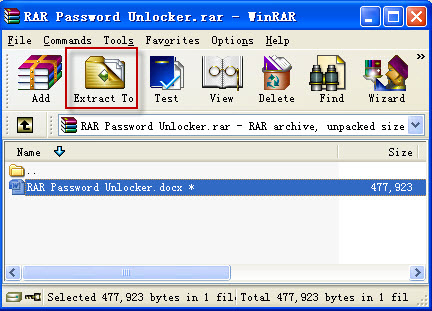
ユーティリティは、RARファイルのパスワードを入力するように求められます。 すでにパスワードを知っているので、画面に入力し、以下に示すようにOKボタンをクリックしてください。
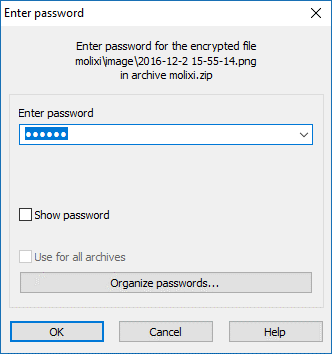
ステップ3: ユーティリティがパスワードが正しいことを確認するとすぐに、抽出が開始され、RARアーカイブ内のすべてのファイルがコンピュータに抽出されます。 その後、コンピュータ上の他のファイルと同じようにそれらのファイルにアクセスできます。
これは、WinRARユーティリティを使用してパスワードを呼び出すことができるときにパスワードで保護されたファイルを開く方法です。 WinRARだけでなく、パスワードを知っている限り、他のRARツールを使用してファイルを抽出することもできます。
